Come possiamo aiutarvi?
Integrazione di TimelinesAI e Zoho CRM
È possibile sincronizzare i nuovi contatti da WhatsApp a Zoho CRM (e CRM Plus) attraverso l'integrazione TimelinesAI-Zoho CRM.
Come impostare l'integrazione di Zoho CRM su TimelinesAI
Cose da tenere a mente prima di integrare TimelinesAI con Zoho CRM:
- Questa integrazione sincronizza i contatti e le chat di WhatsApp con Zoho CRM
- Solo il proprietario dell'area di lavoro può stabilire la connessione (connessione Master).
La sezione Zoho CRM è disponibile nella barra laterale di sinistra:
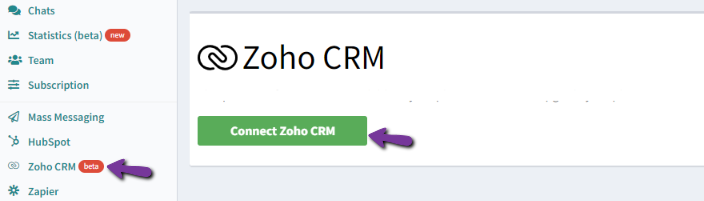
Facendo clic sul pulsante "Connect Zoho CRM" si accede a una pagina OAuth in cui si autorizza l'accesso a Zoho CRM. Dopo aver approvato l'accesso, verrete riportati alla sezione Zoho CRM su TimelinesAI.
Impostazioni di integrazione
Ora che abbiamo stabilito una connessione tra TimelinesAI e Zoho CRM, procederemo a configurarla prima di attivare l'integrazione.
- Per configurare e attivare con successo l'integrazione con Zoho CRM, è necessario seguire questi passaggi.
Verranno visualizzate le seguenti impostazioni di integrazione:
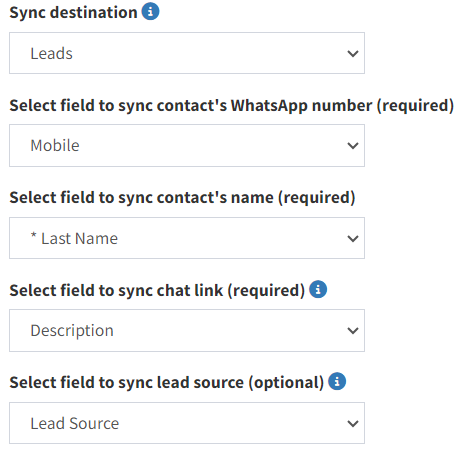
- Destinazione di sincronizzazione:
Qui è possibile selezionare il modulo di Zoho CRM in cui si desidera sincronizzare i contatti. È importante notare che solo i moduli che dispongono di un campo "Numero di telefono" saranno ammessi in questo menu a tendina.
Se non si vede il modulo che si desidera utilizzare per sincronizzare i contatti, verificare che sia disponibile il campo "Numero di telefono".
- Selezionare il campo per sincronizzare il numero WhatsApp del contatto:
Questa opzione consente di determinare il campo del numero WhatsApp del contatto: è possibile selezionare "Telefono" o "Cellulare".
- Selezionare il campo per sincronizzare il nome del contatto:
Come quello precedente, questo menu a discesa consente di scegliere il campo in cui il nome del contatto verrà sincronizzato.
- Selezionare il campo per sincronizzare il link della chat:
Questa opzione consente di selezionare il campo in cui si desidera sincronizzare il link/URL della chat. È utile perché consente di accedere al thread della chat su TimelinesAI quando si fa clic su di esso. Suggeriamo di creare un campo personalizzato che lo identifichi correttamente, in modo che sia più facile quando si rivedono le informazioni sui contatti.
- Selezionare il campo per sincronizzare l'origine del piombo:
La fonte di contatti consente di filtrare facilmente i contatti su Zoho CRM. Grazie alla nostra integrazione, verrà creata una fonte di contatti "TimelinesAI". Questa verrà applicata a tutti i contatti creati tramite l'integrazione e sarà disponibile per essere utilizzata in attività come le Regole di flusso di lavoro di Zoho.
Dopo aver impostato tutto di conseguenza, si vedrà un pulsante verde "Attiva integrazione" in basso. È possibile fare clic su di esso per attivare l'integrazione, in modo che i contatti possano sincronizzarsi in base alle impostazioni appena configurate.
Verifica e modifica delle impostazioni di integrazione
- Facendo clic sul pulsante "Attiva integrazione" si creerà un contatto di prova. Se ciò non avviene, il sistema fornisce un messaggio di errore che indica il problema che lo ha causato.
- Inoltre, quando si attiva l'integrazione, non sarà possibile modificare le impostazioni. È necessario fare clic sul pulsante "Disattiva e modifica le impostazioni" (che apparirà dopo l'attivazione dell'integrazione), in modo da poter modificare le impostazioni di conseguenza:

- Se si modifica la destinazione di sincronizzazione, le altre impostazioni sottostanti vengono cancellate.
- Infine, se si aggiorna (o si lascia) la pagina prima di salvare le modifiche, il sistema cancellerà i campi e dimenticherà tutto ciò che è stato impostato. Pertanto, assicuratevi di salvare sempre le modifiche facendo clic sul pulsante "Attiva integrazione".
Come funziona l'integrazione?
L'integrazione abbinerà i contatti di WhatsApp e Zoho CRM in base al loro numero di telefono. Se nessun numero di telefono corrisponde a quello di Zoho CRM, verrà creato automaticamente un nuovo contatto. I contatti creati su Zoho CRM visualizzeranno i loro numeri in Formato internazionale .
- Nota: i contatti all'interno delle chat di gruppo non saranno sincronizzati.
I contatti creati conterranno i seguenti elementi:
1. Proprietario del contatto: sarà assegnato in base a quanto segue:
- L'utente di Zoho CRM (all'interno dell'account dell'organizzazione Zoho): Abbineremo l'indirizzo e-mail dell'utente su Zoho con l'e-mail del proprietario dell'account WhatsApp su TimelinesAI, da cui proviene il contatto.
- Se non c'è corrispondenza, l'utente di Zoho CRM che ha stabilito la connessione tra TimelinesAI e Zoho CRM sarà assegnato come proprietario del contatto.
2. Contact Name: Contacts will be named as “New WhatsApp contact: <phone number>”.
Tenete presente che, se il contatto viene rinominato su WhatsApp, lo stesso contatto verrà rinominato anche su Zoho.
3. Telefono: Questo campo conterrà il numero di telefono del contatto
4. Fonte del contatto: Sarà impostata come "TimelinesAI"
5. Creato da: Questo campo indicherà il proprietario del contatto, insieme a un timestamp
6. Descrizione: Questo campo è impostato come "TimelinesAI". Descrizione: Qui si trova il link alla chat di TimelinesAI (ad esempio: https://app.timelines.ai/chat/7004887/messages/).
Sincronizzazione delle chat di WhatsApp con i contatti di Zoho CRM
TimelinesAI sincronizzerà le chat all'interno dei Contatti di Zoho CRM. Le chat verranno visualizzate nella sezione Note.
- Tutti i messaggi di chat di WhatsApp avvenuti in una data specifica saranno raggruppati in una Nota.
- Il titolo della nota sarà impostato come "Chat WhatsApp con [Nome contatto] (GG/MM/AAAA)":
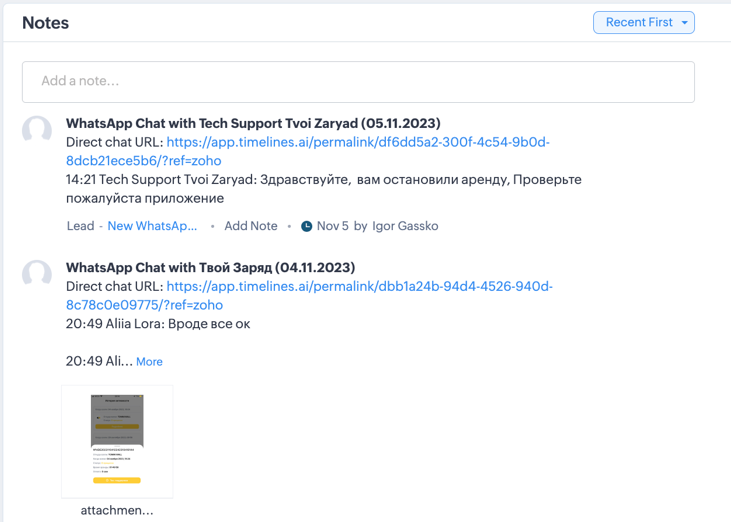
- Allegati: Sincronizzeremo gli allegati inviati nelle chat di WhatsApp, che saranno disponibili nelle rispettive note.
- URL di chat diretta: Questo link consente di controllare il messaggio su TimelinesAI, rivedendo il thread della chat con quel contatto.
Se la conversazione continua in un'altra data, il sistema creerà una nuova nota all'interno del contatto in Zoho, specificando la data in questione e raggruppando tutti i messaggi inviati.
- Inviare messaggi WhatsApp automatici quando il valore di una colonna è cambiato nella scheda di monday.com - 15 marzo 2024
- Stay Informed on the Go: Set Up Real-Time Updates from Your Monday.com Board to WhatsApp - March 14, 2024
- Semplificare la comunicazione del team: Avvisi automatici su WhatsApp per i nuovi articoli del consiglio di amministrazione di Monday.com - 14 marzo 2024